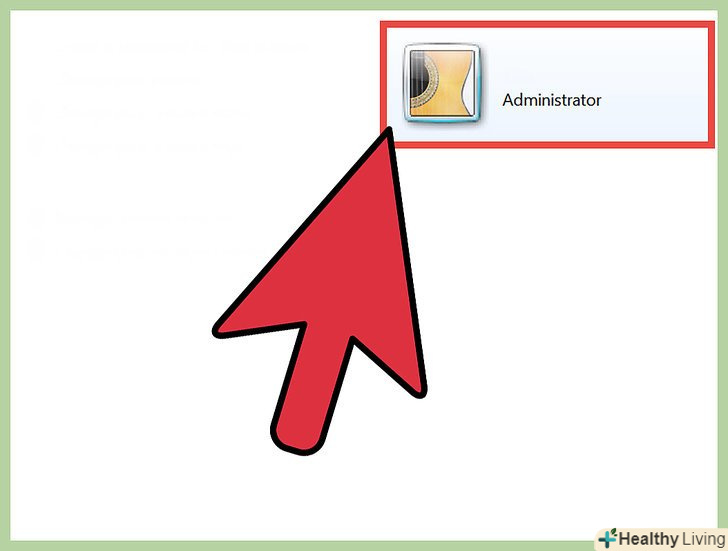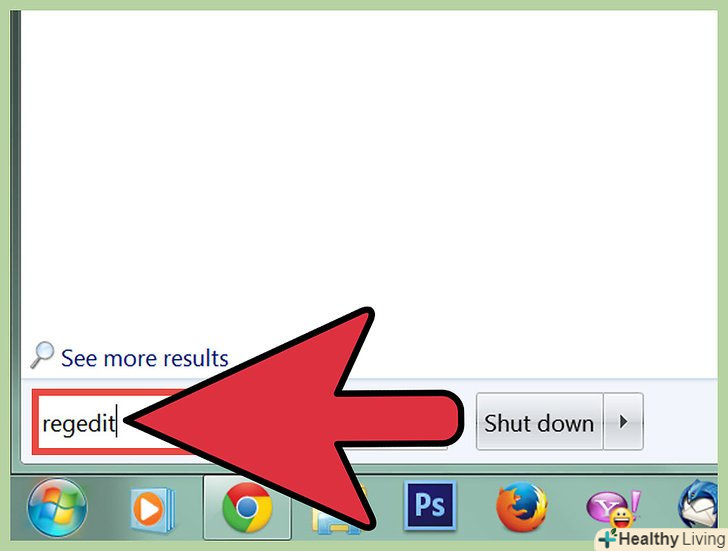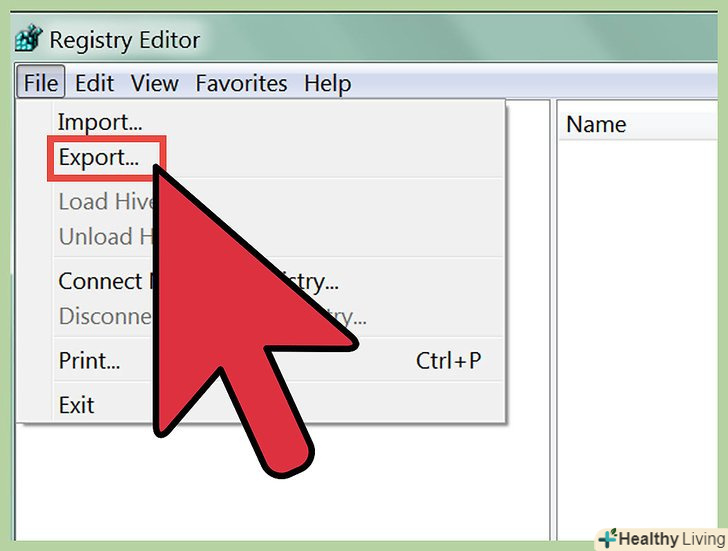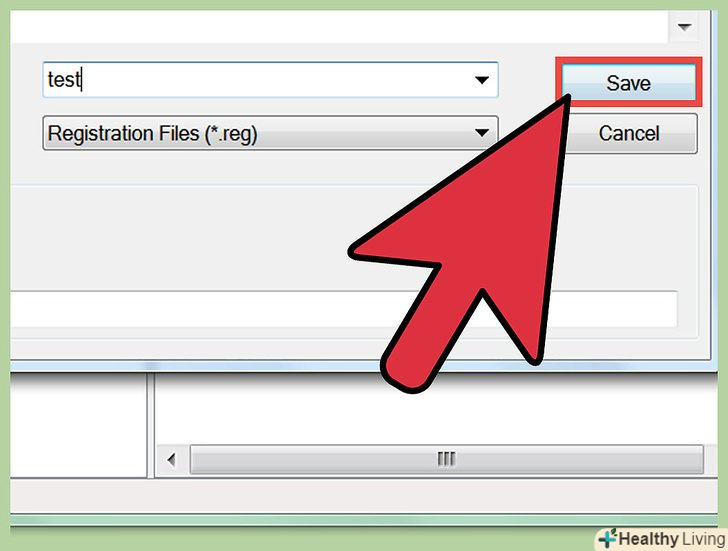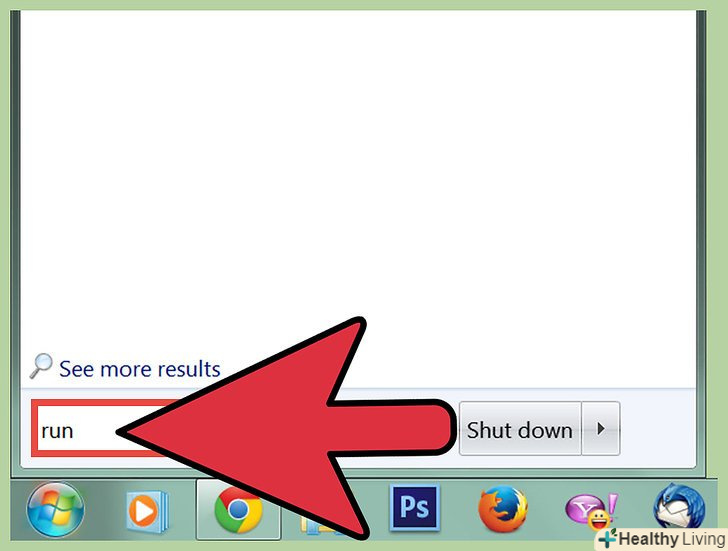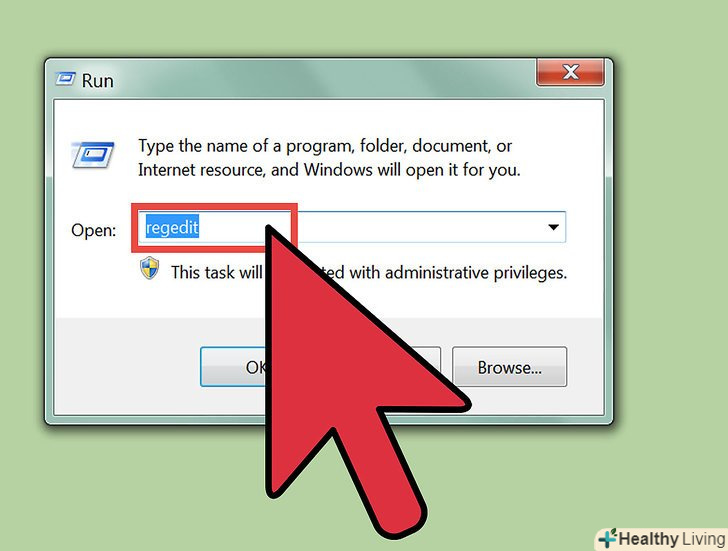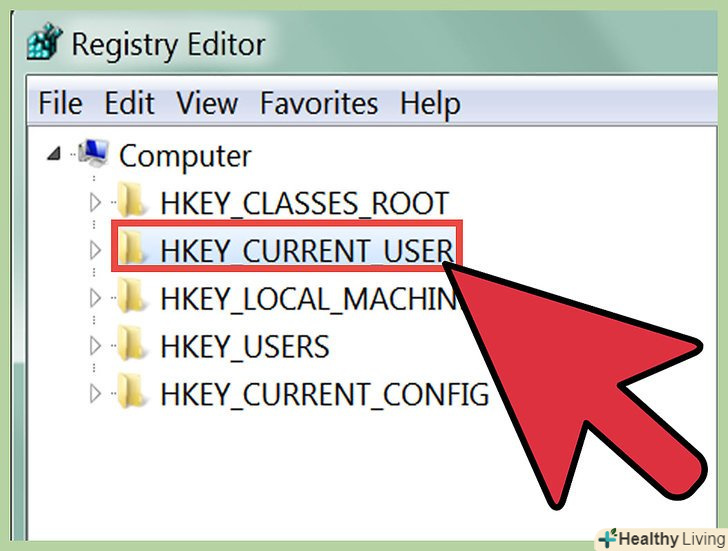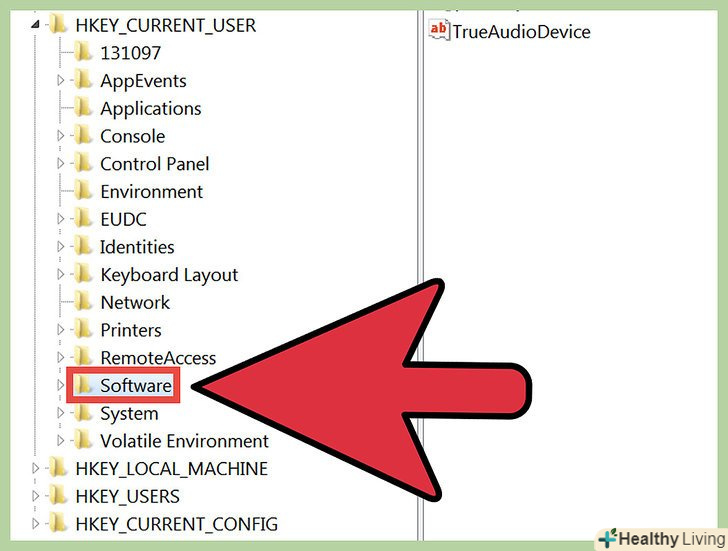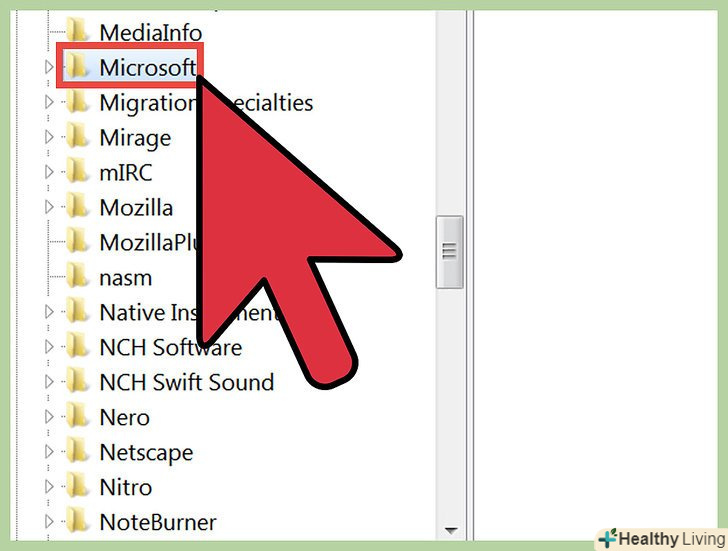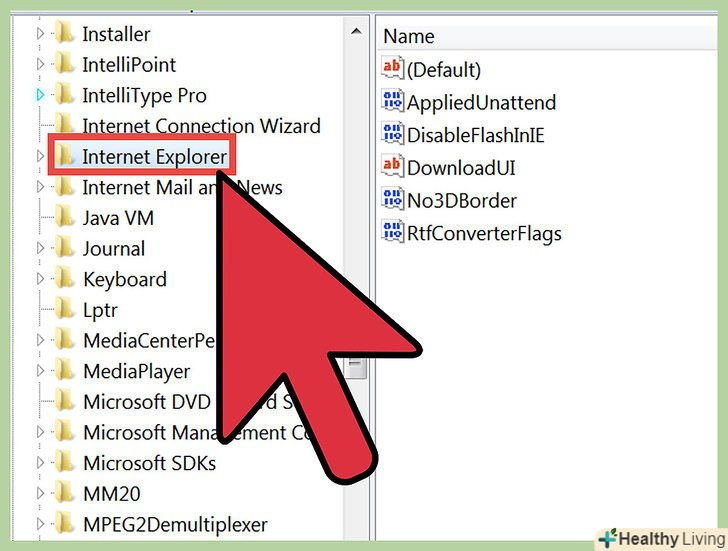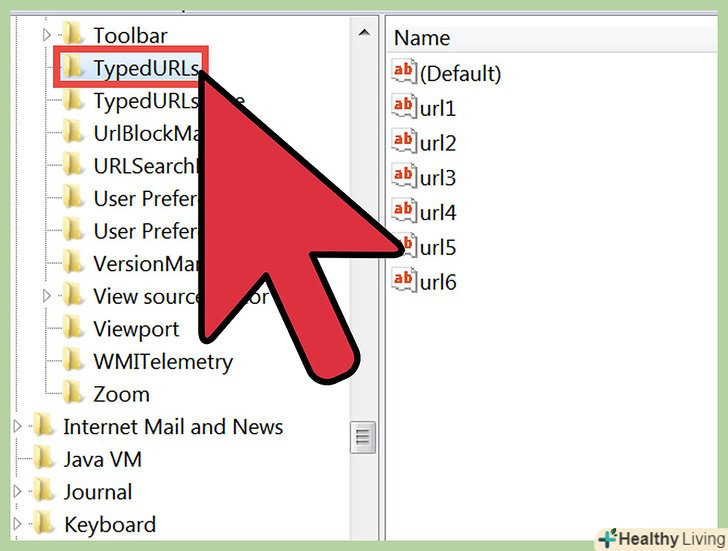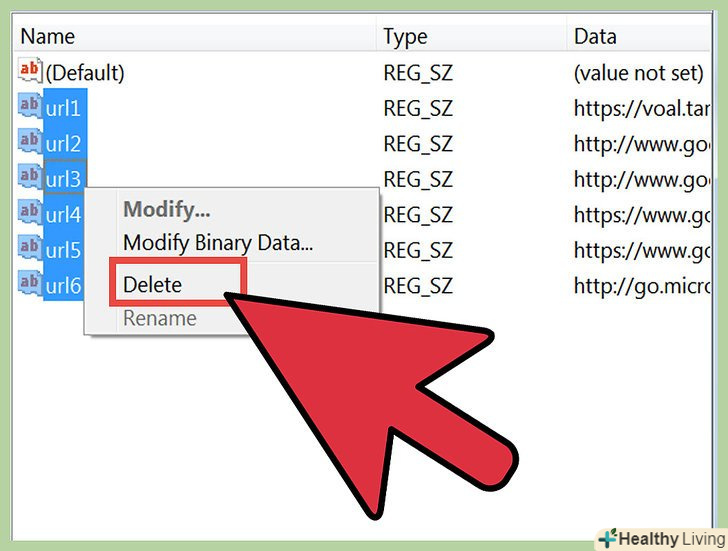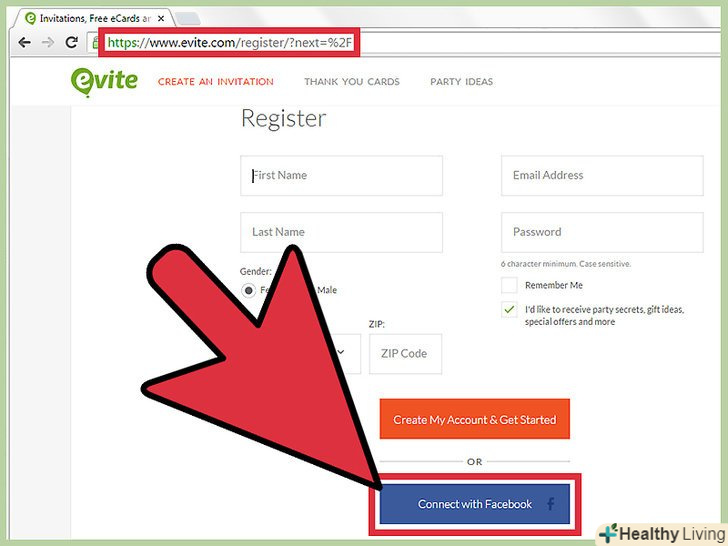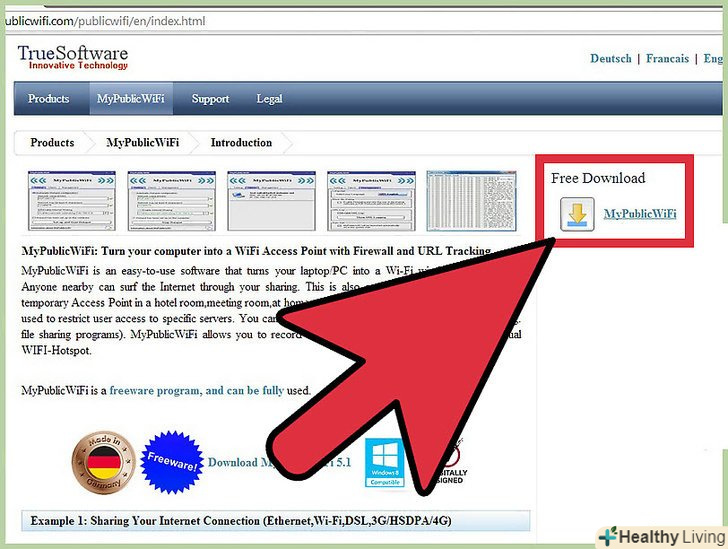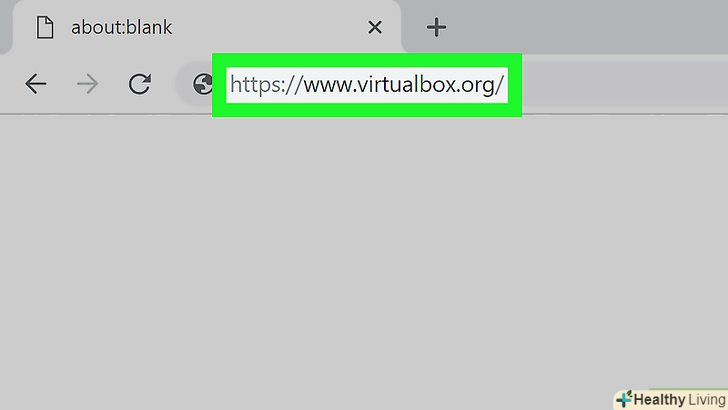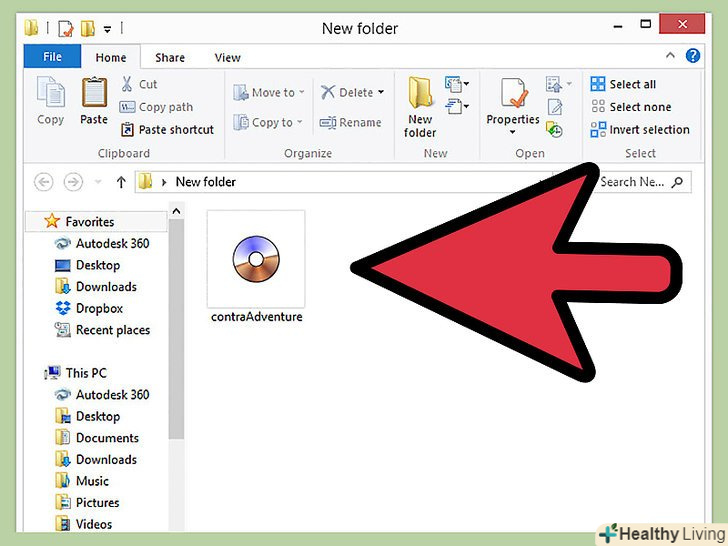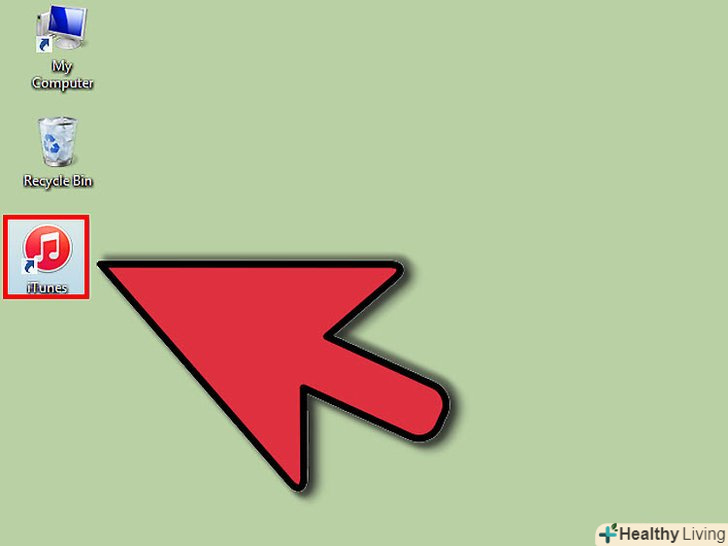Реєстр Windows являє собою впорядковану базу даних налаштувань і параметрів операційної системи. Тобто в ній зберігаються призначені для користувача настройки Windows, включаючи адреси сайтів, які ви переглядаєте в Internet Explorer (IE). Ця інформація зберігається в реєстрі для того, щоб виконати автозаповнення адреси при його наборі в адресному рядку IE. Для того щоб видалити з реєстру деякі або всі збережені адреси скористайтеся командою regedit.
Кроки
Метод1 З 2:
Створення резервної копії реєстру
Метод1 З 2:
 Увійдіть в систему в якості адміністратора. якщо ви єдиний користувач комп'ютера, швидше за все, ви увійшли в систему як адміністратор; в іншому випадку створіть обліковий запис адміністратора (прочитайте статті про створення облікових записів в Windows 7/Vista і Windows 8).
Увійдіть в систему в якості адміністратора. якщо ви єдиний користувач комп'ютера, швидше за все, ви увійшли в систему як адміністратор; в іншому випадку створіть обліковий запис адміністратора (прочитайте статті про створення облікових записів в Windows 7/Vista і Windows 8). Запустіть редактор реєстру. для цього натисніть клавішу Win, в рядку пошуку введіть regedit і натисніть клавішу ↵ Enter. У вікні із запитом на внесення змін в Налаштування комп'ютера натисніть "Так".
Запустіть редактор реєстру. для цього натисніть клавішу Win, в рядку пошуку введіть regedit і натисніть клавішу ↵ Enter. У вікні із запитом на внесення змін в Налаштування комп'ютера натисніть "Так". Натисніть "Файл".у вікні редактора реєстру в рядку меню (зверху) натисніть "Файл". Відкриється випадаюче меню.
Натисніть "Файл".у вікні редактора реєстру в рядку меню (зверху) натисніть "Файл". Відкриється випадаюче меню. Натисніть "експорт".створення резервної копії реєстру-це копіювання всіх записів реєстру в певну папку. Майте на увазі, що помилкове редагування реєстру може призвести до краху операційної системи. Тому слід створити резервну копію реєстру на випадок, якщо щось піде не так.
Натисніть "експорт".створення резервної копії реєстру-це копіювання всіх записів реєстру в певну папку. Майте на увазі, що помилкове редагування реєстру може призвести до краху операційної системи. Тому слід створити резервну копію реєстру на випадок, якщо щось піде не так. Збережіть резервну копію реєстру. виберіть папку, в якій буде зберігатися резервна копія реєстру. Краще зробити так, щоб папка розташовувалася в безпечному місці – не рекомендується зберігати резервні копії на USB-флеш-накопичувачі або зовнішньому жорсткому диску.
Збережіть резервну копію реєстру. виберіть папку, в якій буде зберігатися резервна копія реєстру. Краще зробити так, щоб папка розташовувалася в безпечному місці – не рекомендується зберігати резервні копії на USB-флеш-накопичувачі або зовнішньому жорсткому диску.
Метод2 З 2:
Редагування реєстру
Метод2 З 2:
 Відкрийте вікно "Виконати". для цього натисніть клавішу Win, в рядку пошуку введіть "виконати" (без лапок) і натисніть клавішу ↵ enter. За допомогою утиліти" виконати " можна швидко запускати програми, виконувані файли яких досить складно знайти, наприклад, редактор реєстру.
Відкрийте вікно "Виконати". для цього натисніть клавішу Win, в рядку пошуку введіть "виконати" (без лапок) і натисніть клавішу ↵ enter. За допомогою утиліти" виконати " можна швидко запускати програми, виконувані файли яких досить складно знайти, наприклад, редактор реєстру. Запустіть редактор реєстру. для цього у вікні "Виконати" введіть regedit і натисніть клавішу ↵ Enter. У вікні із запитом на внесення змін в Налаштування комп'ютера натисніть "Так".
Запустіть редактор реєстру. для цього у вікні "Виконати" введіть regedit і натисніть клавішу ↵ Enter. У вікні із запитом на внесення змін в Налаштування комп'ютера натисніть "Так". Двічі клацніть по розділу "HKEY_CURRENT_USER".у лівій частині вікна редактора реєстру відображається список розділів, назви яких починаються з "HKEY". Двічі клацніть по розділу "HKEY_CURRENT_USER", щоб розкрити його.
Двічі клацніть по розділу "HKEY_CURRENT_USER".у лівій частині вікна редактора реєстру відображається список розділів, назви яких починаються з "HKEY". Двічі клацніть по розділу "HKEY_CURRENT_USER", щоб розкрити його. Двічі клацніть на папці "Software". у розділі "HKEY_CURRENT_USER" знаходиться папка "Software"; двічі клацніть по цій папці, щоб відкрити її.
Двічі клацніть на папці "Software". у розділі "HKEY_CURRENT_USER" знаходиться папка "Software"; двічі клацніть по цій папці, щоб відкрити її.- Якщо ви не можете знайти папку "Software", натискайте клавішу "S" до тих пір, поки ця папка не буде виділена.
 Двічі клацніть на папці "Microsoft". у папці "Software" знаходиться папка "Microsoft"; двічі клацніть по цій папці, щоб відкрити її.
Двічі клацніть на папці "Microsoft". у папці "Software" знаходиться папка "Microsoft"; двічі клацніть по цій папці, щоб відкрити її. Двічі клацніть по папці "Internet Explorer". у папці "Microsoft" знаходиться папка "Internet Explorer"; двічі клацніть по цій папці, щоб відкрити її.
Двічі клацніть по папці "Internet Explorer". у папці "Microsoft" знаходиться папка "Internet Explorer"; двічі клацніть по цій папці, щоб відкрити її.- Якщо ви не можете знайти папку "Internet Explorer", натискайте клавішу "I" до тих пір, поки ця папка не буде виділена.
 Клацніть по папці "TypedURLs".у папці " Internet Explorer "знаходиться папка"TypedURLs". Клацніть по цій папці, щоб відобразити список адрес відвідуваних сайтів. Ця інформація зберігається в реєстрі для того, щоб виконати автозаповнення адреси при його наборі в адресному рядку Internet Explorer.
Клацніть по папці "TypedURLs".у папці " Internet Explorer "знаходиться папка"TypedURLs". Клацніть по цій папці, щоб відобразити список адрес відвідуваних сайтів. Ця інформація зберігається в реєстрі для того, щоб виконати автозаповнення адреси при його наборі в адресному рядку Internet Explorer.- Якщо у списку присутні адреси сайтів, які ви ніколи не відвідували, швидше за все, реєстр був змінений шкідливою програмою. Такі програми редагують список сайтів з метою перенаправити вас на сторонні ресурси. Для того щоб отримати додаткову інформацію про захист від шкідливих програм прочитайте цю статтю.
 Видаліть адреси сайтів. можна видалити певні адреси або групи адрес. Після видалення адрес Internet Explorer не відображатиме їх в історії відвідувань і не пропонуватиме їх при автозаповнення. Ви можете видалити всі адреси, крім першого запису, яка взагалі не містить ніяких адрес (цей запис потрібен реєстру для стабільної роботи).
Видаліть адреси сайтів. можна видалити певні адреси або групи адрес. Після видалення адрес Internet Explorer не відображатиме їх в історії відвідувань і не пропонуватиме їх при автозаповнення. Ви можете видалити всі адреси, крім першого запису, яка взагалі не містить ніяких адрес (цей запис потрібен реєстру для стабільної роботи).- Для того щоб видалити певну адресу клацніть правою кнопкою миші по назві запису (в стовпці "Ім'я") і в меню виберіть"Видалити". У вікні з попередженням про видалення запису реєстру натисніть "Так".
- Для того щоб видалити кілька адрес клацніть і перетягніть мишу за назвами відповідних записів (в стовпці "Ім'я"). Потім клацніть правою кнопкою миші на будь-який виділений запис і в меню виберіть "Видалити". У вікні з попередженням про видалення запису реєстру натисніть "Так".
Попередження
- Перед внесенням будь-яких змін до реєстру обов'язково створіть його резервну копію.
- Не видаляйте записи реєстру, якщо не знаєте, для чого вони призначені. Пам'ятайте, що помилки при редагуванні реєстру можуть привести до краху і подальшої перевстановлення системи.
Джерела
- How to clear the History entries in Internet Explorer Microsoft Help &#amp; Support
- Description of the Microsoft Windows registry Microsoft Help &#amp; Support
- Http://windows.microsoft.com/en-us/windows/back-up-registry#1TC=windows-7
- Http://crucialsecurityblog.harris.com/2011/03/23/typedurls-part-2/
- Http://www.techsupportalert.com/content/learn-how-use-windows-registry-editor-regedit-one-easy-lesson.htm